Acer ASPIRE V5-431PG: Acer Aspire V5-431P/471P
Acer Aspire V5-431P/471P: Acer ASPIRE V5-431PG
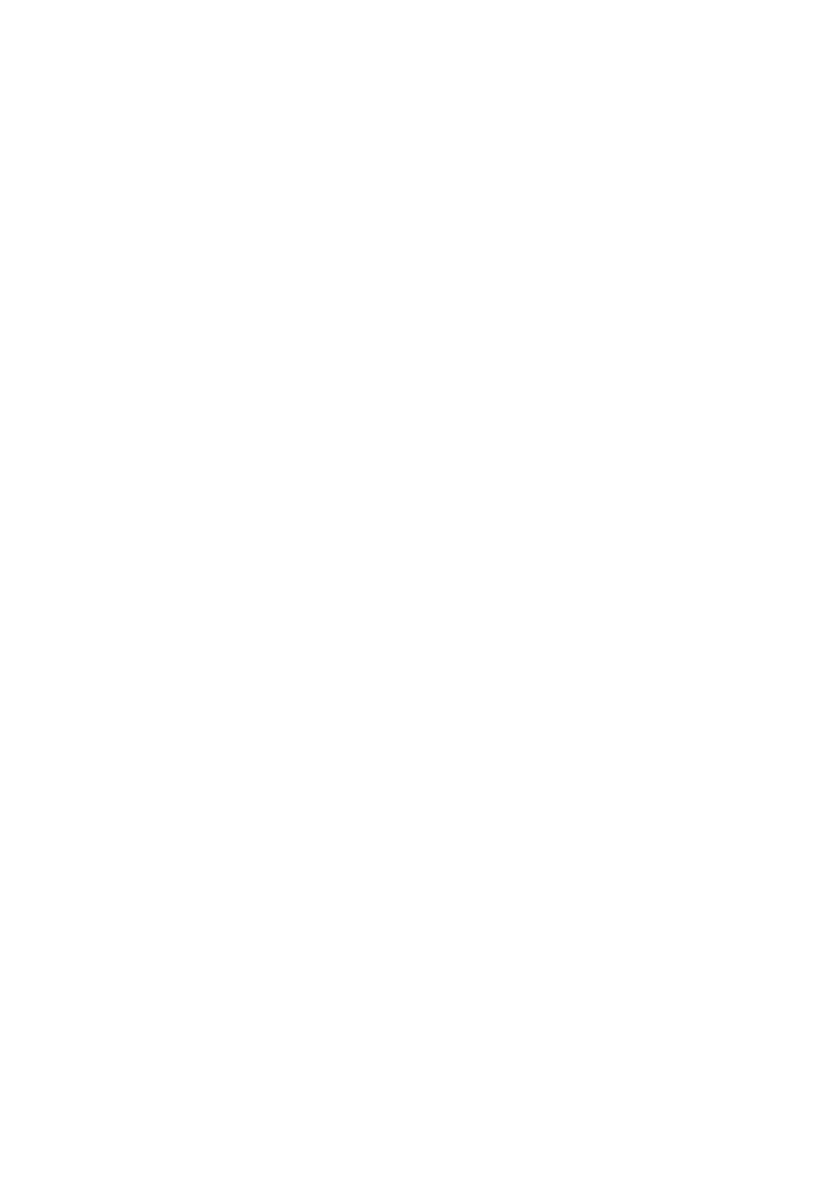
Acer Aspire V5-431P/471P
Snelgids
Productregistratie
Als u het product voor het eerst gebruikt, wordt aanbevolen dat u het onmiddellijk
registreert. U heeft dan namelijk toegang tot enkele handige voordelen, zoals:
• Snellere dienstverlening door onze opgeleide vertegenwoordigers.
• Lidmaatschap van de Acer-community: aanbiedingen ontvangen en meedoen aan
enquêtes.
• Het laatste nieuws van Acer.
Aarzel niet en registreer, andere voordelen wachten op u!
Zo registreert u
Registreer uw Acer-product op www.acer.com Selecteer uw land, klik op
PRODUCTREGISTRATIE en volg de eenvoudige instructies.
Eveneens zal u tijdens het installatieproces gevraagd worden uw product te registreren;
ook kunt u dubbelklikken op het registratiepictogram op het bureaublad.
Zodra we uw productregistratie hebben ontvangen, sturen we u via e-mail een bevestiging
met belangrijke gegevens. Bewaar deze gegevens op een veilige plek.
Acer accessoires verkrijgen
Het verheugt ons u te kunnen informeren dat verlenging van de Acer garantie en
Notebookaccessoires u online ter beschikking staan. Bezoek onze online-winkel en vind
alles wat u nodig hebt op store.acer.com.
De Acer-winkels wordt stapsgewijs gelanceerd en is helaas in sommige regio’s niet
beschikbaar. Controleert u regelmatig opnieuw om te zien wanneer de site in uw land
beschikbaar zal zijn.
© 2012 Alle rechten voorbehouden.
Snelgids voor de Acer Aspire V5-431P/471P
Deze uitgave: 12/2012
Modelnummer: ________________________________
Serienummer: _________________________________
Aankoopdatum: ________________________________
Plaats van aankoop: ____________________________

3
Om te beginnen
Bedankt dat u hebt gekozen voor een notebook van Acer als oplossing
voor uw mobiele computereisen.
Uw gidsen
Om u te helpen met het werken op het Acer notebook hebben we een
aantal gidsen ontworpen:
Nederlands
Allereerst helpt de Instelkaart u bij het instellen van uw computer.
In de Snelgids krijgt u een introductie over de basiseigenschappen en
functies van uw nieuwe computer.
Als u meer wilt weten over hoe uw computer u kan helpen productiever te
werken, raadpleeg dan de Gebruikershandleiding.
De Gebruikershandleiding bevat nuttige informatie over uw nieuwe
computer. De handleiding behandelt basale onderwerpen, zoals het
gebruik van het toetsenbord, geluid, enz.
Deze Gebruikershandleiding bevat gedetailleerde informatie over
onderwerpen zoals systeemfuncties, gegevensherstel, uitbreidingsopties
en probleem oplossen. Daarnaast bevat het informatie over garantie en de
algemene voorwaarden en veiligheid voor uw notebook.
Volg deze stappen voor toegang tot dit document:
1Voer in Start "Gebruiker" in.
2 Klik/tik op Acer Gebruikershandleiding.
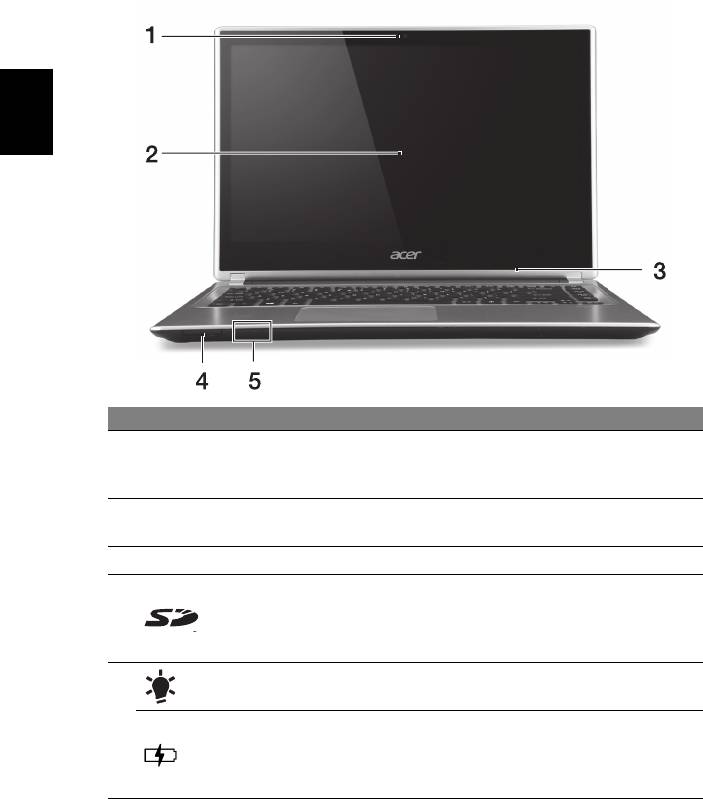
4
Rondleiding door uw Acer notebook
Rondleiding door uw Acer notebook
Nadat u de computer hebt ingesteld zoals is beschreven op de poster,
bent u nu klaar voor een rondleiding door de nieuwe Acer notebook.
Schermoverzicht
Nederlands
# Pictogram Item Beschrijving
Webcam voor videocommunicatie.
1 Webcam
Een lichtje naast de webcam geeft aan dat de
webcam actief is.
Geeft het beeld van de computer weer,
2 Touchscreen
ondersteunt multi-touchbediening.
3 Microfoon Interne microfoon voor geluidsopname.
Accepteert een Secure Digital card (SD of
SDHC).
4 Kaartlezer
Opmerking: Om de kaart te verwijderen, trekt
u die eenvoudig uit de sleuf.
Geeft de vermogenstatus van de computer
Stroomindicator
aan.
Geeft de batterijstatus aan.
5
Opladen: Het licht is oranje wanneer de accu
Indicator batterij
wordt opgeladen.
Volledig opgeladen: Het licht is blauw.
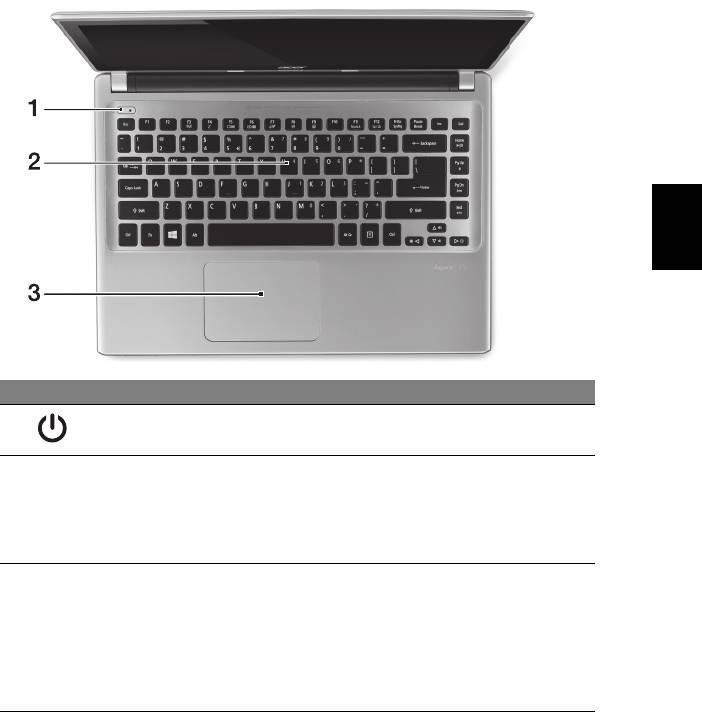
5
Toetsenbord-overzicht
Nederlands
# Pictogram Item Beschrijving
1 Aan/uit-toets Schakelt de computer aan en uit.
Om gegevens in te voeren in de computer.
Zie "Werken met het toetsenbord" op pagina 9.
2 Toetsenbord
Pas op: Bedek het toetsenbord niet met een
beschermhoes o.i.d., het toetsenbord is
uitgerust met ventilatieopeningen voor koeling.
Aanraakgevoelig aanwijsapparaat
Het touchpad en de selectietoetsen vormen één
enkel oppervlak.
3 Touchpad
Druk stevig op het oppervlak van het touchpad
om een linkerklik uit te voeren.
Druk stevig op de rechterbenedenhoek om een
rechterklik uit te voeren.
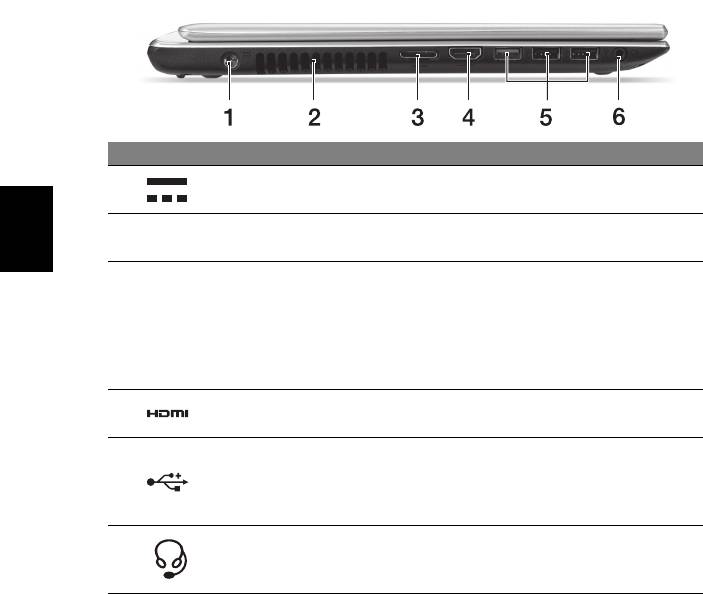
6
Rondleiding door uw Acer notebook
Linkerkant
# Pictogram Item Beschrijving
Gelijkst-
1
Aansluiting voor een adapter.
roomaansluiting
Ventilatie en
Hierdoor blijft de computer koel.
2
koelventilator
Dek de openingen nooit af.
Nederlands
Maakt het gemakkelijk om via één
aansluiting online te gaan en een externe
LAN/VGA-
display aan te sluiten.
3
combopoort
De meegeleverde LAN/VGA-combikabel kan
aangesloten en verwijderd worden zelfs
wanneer de notebook ingeschakeld is.
Ondersteunt high-definition digitale
4 Hdmi-poort
videosignalen.
Aansluiting voor usb-apparaten.
Is de poort zwart, dan is deze compatibel met
5 Usb-poorten
usb 2.0; wanneer hij blauw is, dan is hij ook
compatibel met usb 3.0 (zie onderstaand).
Aansluiting voor audioapparaten
Headset/luidsprek-
6
(bijv. luidsprekers, hoofdtelefoon) of een
eraansluiting
headset met microfoon.
Informatie over USB 3.0
• Compatibel met USB 3.0 en eerdere apparaten.
• Voor optimale prestaties gebruikt u USB 3.0-gecertificeerde apparaten.
• Op basis van de usb 3.0-specificatie (SuperSpeed usb).
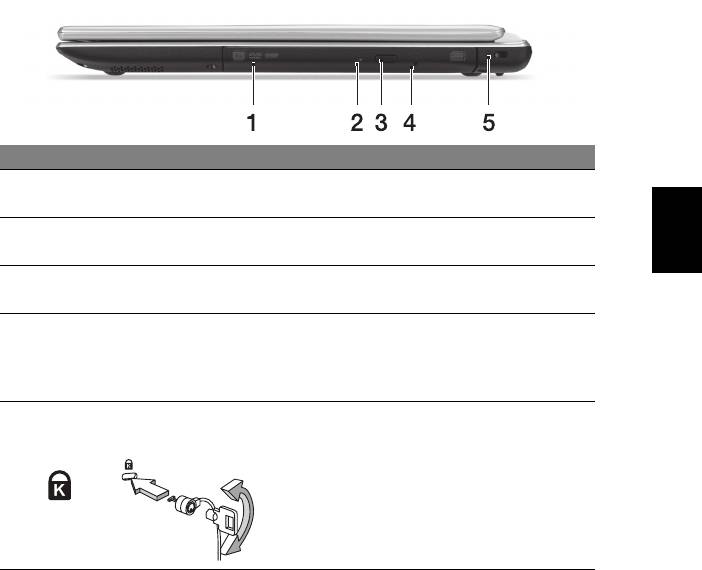
7
Rechterkant
# Pictogram Item Beschrijving
Intern optisch station; accepteert CDs of
1 Optisch station
Nederlands
DVDs.
Toegangsindicator
2
Brandt wanneer het optisch station actief is.
optische schijf
Uitwerpknop
3
Werpt de optische schijf uit het station.
optisch station
Opent de lade van het optisch station
Nood-
wanneer de computer is uitgeschakeld.
4
uitwerpopening
Steek het rechte uiteinde van een paperclip
voorzichtig in het gat om de lade te openen.
Kensington-slot
Aansluiting voor een Kensington-compatibel
sleuf
computerbeveiligingsslot.
Wikkel een kabel rond een vast, onwrikbaar
object, zoals een tafel of een handgreep van
5
een lade.
Plaats het slot in de uitsparing en draai de
sleutel om zodat het slot is vergrendeld.
Er zijn ook modellen beschikbaar zonder slot.
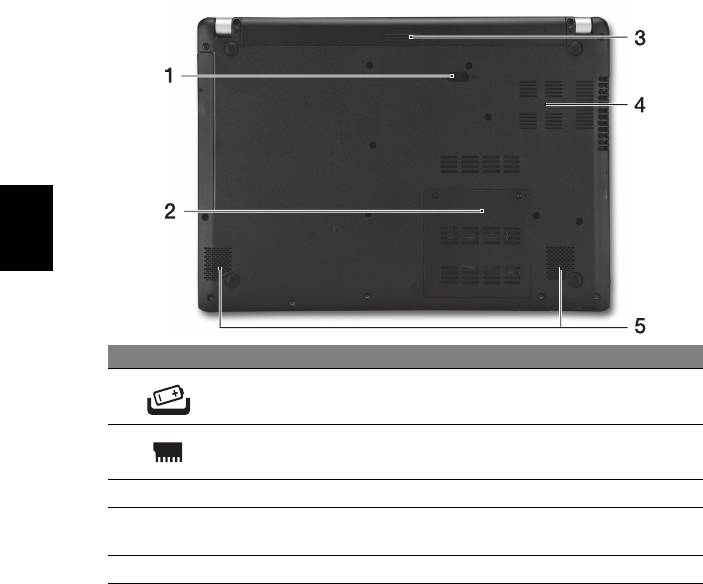
8
Rondleiding door uw Acer notebook
Onderkant
Nederlands
# Pictogram Item Beschrijving
Maakt de batterij los. Gebruik een geschikt
1 Batterijvergrendeling
gereedschap om het los te schuiven.
Bevat het hoofdgeheugen van de
2 Geheugenvak
computer.
3 Batterijnis Bevat de batterij van de computer.
Ventilatie en
Hierdoor blijft de computer koel.
4
koelventilator
Dek de openingen nooit af.
5 Luidsprekers Levert stereogeluid.
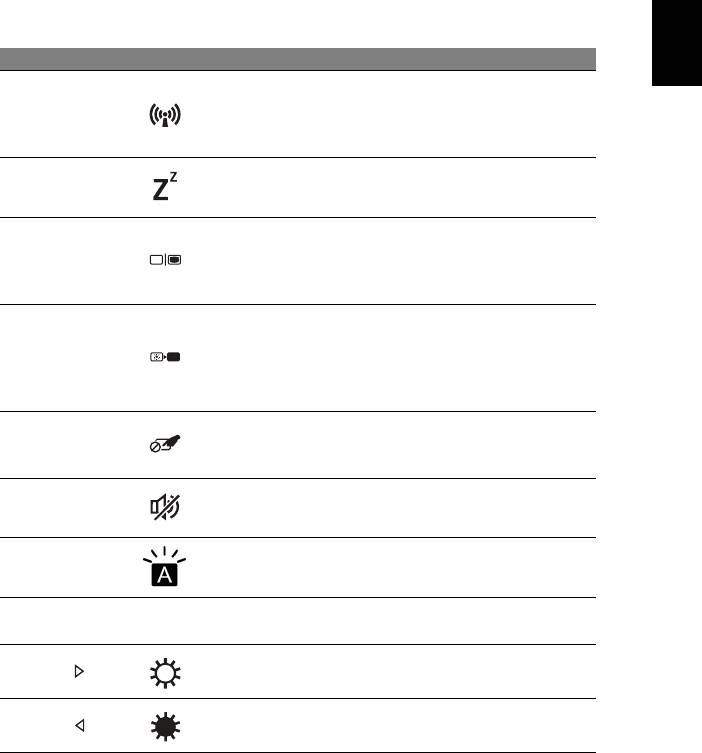
9
Werken met het toetsenbord
Het volwaardige toetsenbord bestaat uit een ingebouwd numeriek
toetsenblok, afzonderlijke cursortoetsen, vergendeling, Windows-toetsen
en speciale toetsen.
Sneltoetsen
De computer gebruikt sneltoetsen of toetscombinaties voor toegang tot de
meeste besturingselementen, zoals helderheid en geluidsvolume.
Nederlands
Om een sneltoets te gebruiken drukt u de <Fn> -toets in voordat u de
andere toets van de combinatie indrukt.
Sneltoets Pictogram Functie Beschrijving
Schakelt de netwerkapparatuur
van decomputer in / uit.
<Fn> + <F3> Vliegtuigmodus
(Beschikbare netwerkapparatuur
verschilt per configuratie.)
Hiermee plaatst u de computer in
<Fn> + <F4> Standby
de Standby-stand.
Schakelt de weergave-uitvoer
Schakeltoets
tussen het scherm, externe
<Fn> + <F5>
voor
monitor (indien aangesloten) en
beeldscherm
beide.
Hiermee schakelt u de lamp van
het beeldscherm uit om stroom
<Fn> + <F6> Beeldscherm uit
te besparen. Druk op een
willekeurige toets om het
beeldscherm weer te activeren.
Hiermee schakelt u het Schakelt
Schakeltoets
<Fn> + <F7>
het ingebouwde touchpad in en
voor touchpad
uit.
Schakeltoets
Hiermee schakelt u de
<Fn> + <F8>
voor luidspreker
luidsprekers in en uit.
Toetsenbordver-
Schakelt de verlichting van het
<Fn> + <F9>
lichting
toetsenbord in en uit (optioneel*).
Schakelt het geïntegreerde
<Fn> + <F11> NumLk
numerieke toetsenblok in of uit.
Helderheid
Verhoogt de helderheid van het
<Fn> + < >
verhogen
beeldscherm.
Helderheid
Hiermee verlaagt u de
<Fn> + < >
verlagen
helderheid van het beeldscherm.
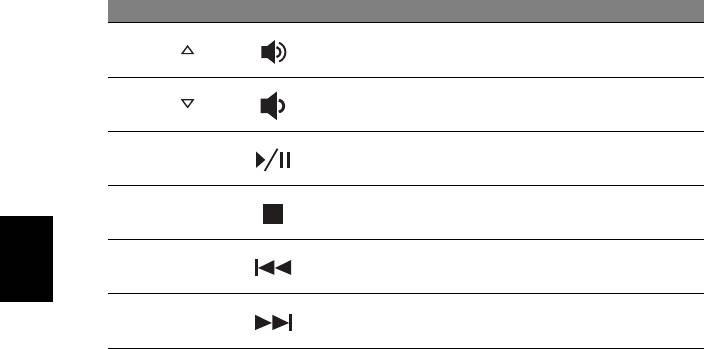
10
Werken met het toetsenbord
Sneltoets Pictogram Functie Beschrijving
Hiermee verhoogt u het
<Fn> + < >
Volume omhoog
luidsprekervolume.
Hiermee verlaagt u het
<Fn> + < >
Volume omlaag
luidsprekervolume.
Een geselecteerd mediabestand
<Fn> + <Home> Afspelen/pauze
afspelen of pauzeren.
Het afspelen stoppen van het
<Fn> + <Pg Up> Stoppen
geselecteerde mediabestand.
Terugkeren naar het vorige
<Fn> + <Pg Dn> Vorige
mediabestand.
Nederlands
Naar het volgende
<Fn> + <End> Volgende
mediabestand springen.
* Niet beschikbaar op alle modellen.

11
Verbinding maken met het Internet
De draadloze verbinding is ingeschakeld als de default. Windows
detecteert tijdens het instellen alle beschikbare netwerken en plaatst ze in
een lijst. Kies uw netwerk en voer indien nodig het wachtwoord in.
Het is ook mogelijk om de instructies via Internet Explorer te doorlopen.
Kijk eveneens in de documentatie van uw netwerkaanbieder of modem.
Energiebeheer
Deze computer heeft een ingebouwde energiebeheereenheid die de
Nederlands
systeemactiviteit controleert, zoals de activiteiten van een of meer van de
volgende apparaten: toetsenbord, muis, harde schijf, randapparatuur
aangesloten op de computer en videogeheugen. Wanneer er geen
activiteit gedetecteerd wordt gedurende een bepaalde periode, schakelt de
computer enkele of alle apparaten uit om energie te besparen.
Part no.: NC.M3U11.04C
Ver.: 01.01.01
Оглавление
- Acer Aspire V5-431P/471P Quick Guide
- Acer Aspire V5-431P/471P
- Acer Aspire V5-431P/471P
- Acer Aspire V5-431P/471P
- Acer Aspire V5-431P/471P
- Acer Aspire V5-431P/471P
- Acer Aspire V5-431P/471P
- Acer Aspire V5-431P/471P
- Acer Aspire V5-431P/471P
- Acer Aspire V5-431P/471P
- Acer Aspire V5-431P/471P
- Acer Aspire V5-431P/471P
- Acer Aspire V5-431P/471P
- Acer Aspire V5-431P/471P
- Acer Aspire V5-431P/471P
- Acer Aspire V5-431P/471P
- Acer Aspire V5-431P/471P
- Acer Aspire V5-431P/471P
- Acer Aspire V5-431P/471P
- Acer Aspire V5-431P/471P
- Acer Aspire V5-431P/471P
- Acer Aspire V5-431P/471P
- Acer Aspire V5-431P/471P
- Acer Aspire V5-431P/471P
- Acer Aspire V5-431P/471P
- Acer Aspire V5-431P/471P
- Acer Aspire V5-431P/471P
- Acer Aspire V5-431P/471P
- Acer Aspire V5-431P/471P
- Acer Aspire V5-431P/471P




